Здравствуйте, уважаемые читатели блога Goldbusinessnet.com! Файл является одним из самых важных понятий, которые определяют передачу и хранение информации в интернете и на устройствах, посредством которых мы получаем доступ к Мировой Паутине. Английский термин «file» появился в середине прошлого столетия, когда зарождалась эпоха компьютеров.
Мы довольно часто используем этот термин, но лишь немногие из нас понимают его глубинный смысл. Обычные пользователи совершают различные действия над файлами, полностью не понимая их сущности. В большинстве случаев доскональное знание и не требуется, если вы среднестатистический юзер. Но ежели ваша деятельность в интернете носит профессиональный характер, представления о файлах, их именах и расширениях должны быть шире.
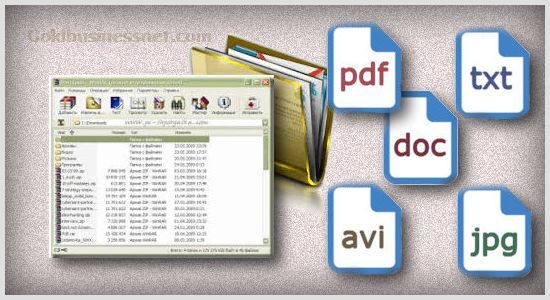
В этой статье я попытаюсь дать необходимые разъяснения по термину «file» и всему, что с ним связано, именно для обычных пользователей на доступном им языке и постараюсь не прибегать к малопонятным сугубо техническим определениям.
Форматы (типы) и расширения файлов
Итак, говоря простым языком и не углубляясь в детали, можно констатировать, что file — это специальный именованный сегмент для хранения информации. В большинстве операционных систем (ОС) используется имя файла, состоящее из собственно его названия и расширения, что дает возможность его идентифицировать и определить тип содержимого, то есть формат. Расширение файла отделяется от его названия точкой:
instruction.pdf
Если иметь ввиду приведенный пример, то каждый мало-мальски опытный пользователь знает, что подобный пдф файл можно открыть с помощью известной программы Adobe Reader (к слову, одноименная корпорация является его разработчиком).
Таким образом, во многих операционных системах, включая самую популярную — Windows, расширения играют определяющую роль. Это позволяет открывать нужные файлы в подходящем им софте. Когда пользователь открывает file, автоматически запускается соответствующая его расширению программа либо оную можно определить по формату файла.
Вы, наверное, уже поняли, что тип (или формат) файла определяется его расширением. Причем, в Виндоус можно визуально (по характерным иконкам) отличать разные типы. Например, документ для Adobe, архивы ZIP и RAR, всем известный исполняемый файл EXE для любого приложения и file динамически подключаемой библиотеки DLL будут отображены так:
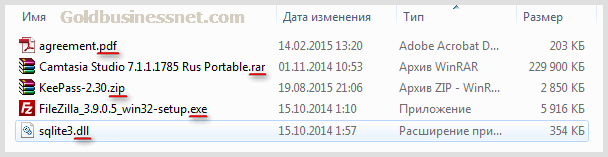
А, скажем, файлы видео (в форматах MP4 и WMV), аудио (MP3) или изображений (в форматах JPG и PNG) выглядят вот таким образом:
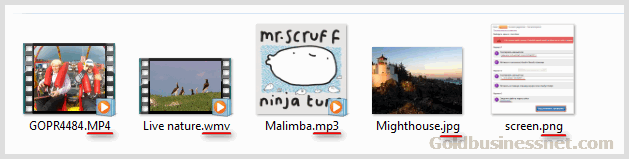
Но ОС Виндовс предназначена для широкого пользования, поэтому по умолчанию расширения в ней не отображаются. Это сделано для того, чтобы пользователь при редактировании названия файла случайно не изменил бы также и его расширение, что может привести к нарушению соответствия, в результате чего file в дальнейшем не откроется в нужной программе.
Однако, если вы хотите добиться отображения расширений, то в Windows 7, например, это можно сделать следующим образом. Переходите из меню «Пуск» в раздел «Компьютер», там находите пункт «Упорядочить» и из выпадающего меню выбираете «Параметры папок и поиска»:
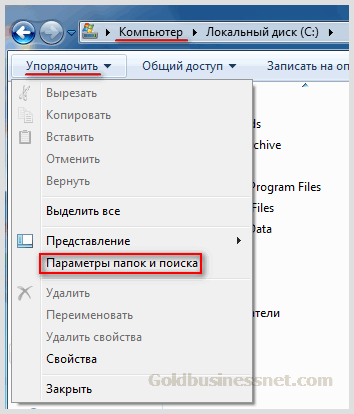
Откроется диалоговое окно, где во вкладке «Вид» находите строчку «Скрывать расширения для зарегистрированных типов файлов», напротив которой убираете галочку, и жмете «OK»:
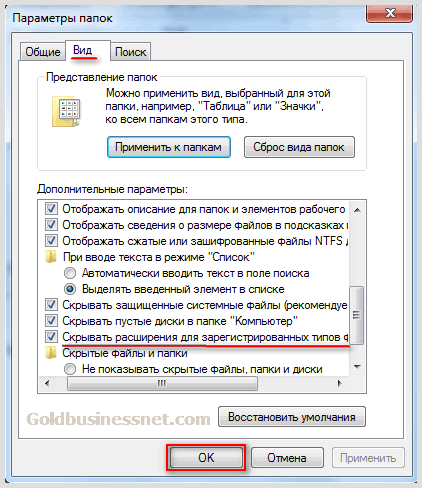
Существует еще несколько классификаций файлов, из которых я выделю одну. Все файлы обычно подразделяются на две большие группы: пользовательские и системные. Принадлежащие первой группе обычно скачиваются извне или создаются самими пользователями и в результате открытия соответствующим софтом отображают свое содержание (видео, музыка, изображения).
Системные же файлы служат для обеспечения продуктивной и надежной работы операционной системы. Их несанкционированное редактирование может привести к плачевным последствиям, поэтому в Виндоус, к примеру, по умолчанию они скрыты.
Когда вы станете продвинутым пользователем, можно открыть их, сняв галочку напротив пункта «Скрывать защищенные системные файлы (рекомендуется)» в той же вкладке «Вид»:
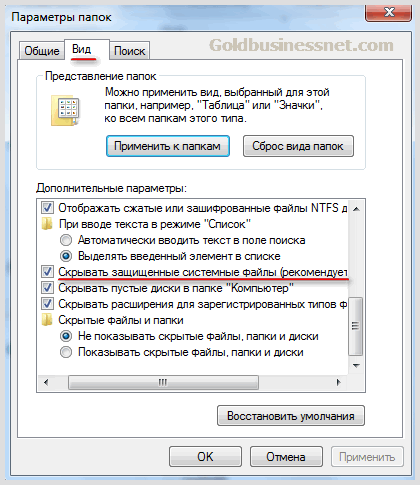
Представляю наиболее часто используемые расширения по типу файлов в форме таблицы:
| Расширение | Тип файла | Примеры |
| exe | приложения (программы) | CCleaner.exe |
| doc | документы (Microsoft Word) | План работы.doc |
| xls | таблицы (Microsoft Excel) | Реестр.xls |
| txt | простые текстовые документы | текст.txt |
| ppt | презентации (Microsoft PowerPoint) | Моя Презентация.ppt |
| html | вебстраницы из Интернета | Руководство.html |
| png | изображение, фотография | изображение1.png |
| jpg | Фото.jpg | |
| gif | изображение2.gif | |
| mp3 | Аудио | Музыкальная композиция.mp3 |
| mp4 | видео | Видеоролик.mp4 |
| zip | Архивы (ZIP, WinRAR) | Видеокурс.zip |
| rar | Видеокурс.rar |
Конечно, это далеко не все возможные данные. Более подробный список популярных форматов и расширений вы сможете почерпнуть с данной страницы, которая весьма информативна в этом плане. Кто предпочитает видеоформат, может просмотреть качественный ролик по теме:
Для чего необходима файловая система
Ответ на этот вопрос чрезвычайно прост: ФС нужна для упорядочения хранения информации в виде пользовательских и системных файлов и обеспечения их безопасного использования. Существует несколько видов файловых систем, самая распространенная и современная из которых — NTFS, применяемая в Виндоус.
Можно посмотреть, какая система файлов используется в ОС вашего компьютера. Для Windows 7 последовательность действий следующая (к слову, в десятке почти то же самое). Открываете проводник (раздел «Компьютер» из меню кнопки «Пуск»), выбираете любой диск (C, D и т.д.), кликаете по нему правой кнопкой мышки и из выпадающего списка находите пункт «Свойства». Во вкладке «Общие» и присутствует нужная информация:
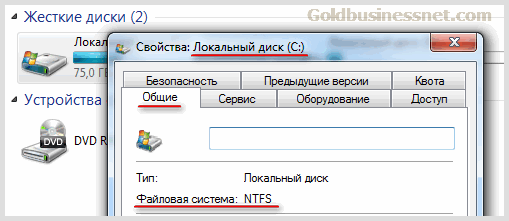
В задачу ФС входит создание иерархии каталогов (папок), по которым распределены файлы в соответствии с их форматом. Причем, скажем, для UNIX-подобных операционных систем существует только один единственный корневой каталог, который объединяет в одно дерево другие вложенные папки или файлы. Для Виндоус может быть создано несколько независимых ответвлений. Вот пример дерева каталогов в Windows:
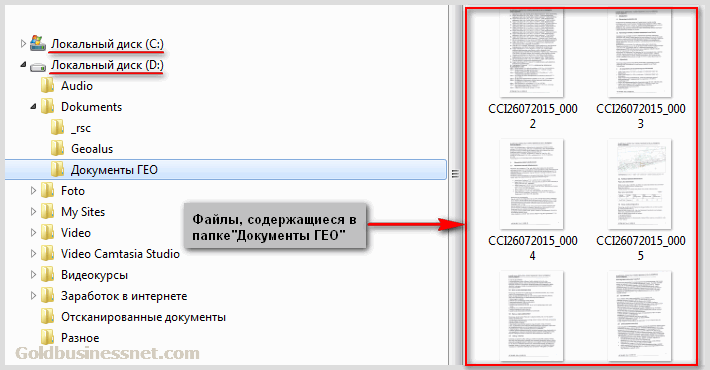
Если брать такой важный параметр как безопасность, то файлы наиболее защищены в UNIX. Эта одно из преимуществ, по которым именно эта операционка используется, например, на серверах хостинг-провайдеров, где «живут» сайты. Там высокий уровень защиты достигается в том числе путем регулирования доступа к файлам и папкам, что является отличительной чертой этой ОС.
В задачу ФС входит также отображение свойств каталогов и файлов. Если в Виндовс щелкнуть правой кнопкой мышки по любому файлу или папке, то мы тут же получаем все параметры для просмотра: размер, дата создания, место расположения или путь (например, D:\Foto\Foto1).
Думаю, предоставленной информации для общего пользования вполне достаточно. При желании вы можете дополнить ее, просмотрев ниже следующий весьма информативный видеоролик. Надеюсь также, что вы не забудете о существовании кнопок соцсетей, находящихся внизу.







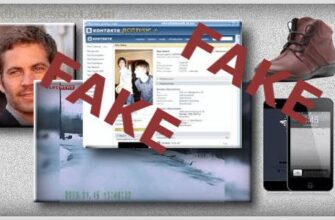

Хорошая статья, мне как девушке все понятно и ясно) спасибо большое, что так хорошо рассказываете)
Пожалуйста, Аэлита. 🙂
Жесть, я всегда знал что мне тоже нужна подобная статья. Все-таки нужно новичкам рассказать о том что такое файлик , но как это сделать доступно, я не знал 🙂
Спасибо, Денис, за отзыв. 🙂